
Autrefois, il fallait un matériel encombrant appelé scanner pour transformer un document papier en format numérique. Cette époque est révolue. Aujourd’hui, si vous avez besoin de numériser un document, tout ce dont vous avez besoin est votre iPhone. Vous pouvez numériser des documents directement depuis votre iPhone à l’aide de diverses méthodes. Dans cet article, découvrez comment scanner des documents sur iPhone.
Numériser votre document à l’aide de l’application Notes
Commencez par ouvrir l’application Notes. À titre d’information, l’application Notes est installée par défaut sur votre iPhone. Pour la reconnaitre, notez que son icône se ressemble à une feuille de bloc-notes qui se caractérise par une bande blanche en haut. Mais dans le cas où l’application n’est pas installée sur votre iPhone, il est possible de l’avoir en faisant un téléchargement sur App Store.
- Créez une nouvelle note. Pour ce faire, vous devez cliquer sur une icône en forme de crayon et de papier dans le coin inférieur droit de l’écran. Mais rien ne vous empêche d’ouvrir une note existante et de la modifier.
- Appuyez sur le bouton + puis sélectionnez « Scanner des documents ».
- Pointez l’appareil photo de votre iPhone vers le document en question. En effet, la fonction de scan utilise l’appareil photo au dos de votre iPhone.
- Assurez-vous que l’intégralité du document se trouve dans l’écran. Si votre document est bien cadré, vous verrez apparaitre un champ jaune.
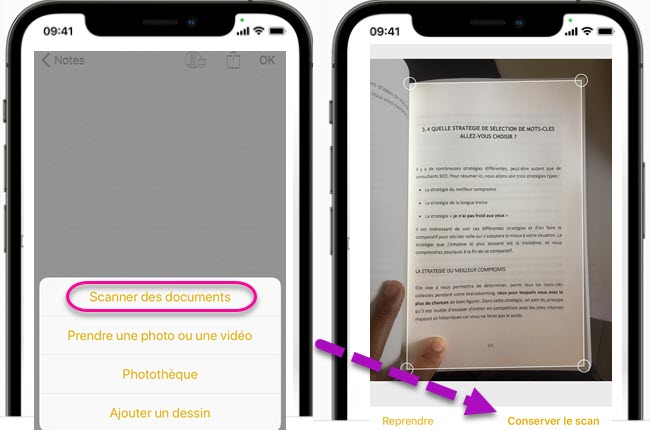
- Pour ajuster la mise au point pour assurer le plus de qualité, vous devez faire un appui sur l’écran.
- Tachez de cliquer sur les 3 cercles qui se chevauchent. À l’aide de ses derniers, vous pouvez sélectionner le mode de couleur du document.
- Capturez l’image du document en prenant une photo.
- Sélectionnez conserver le scan si vous êtes satisfait du résultat, ou vous pouvez cliquer sur reprendre dans le cas contraire.
- Répétez l’opération pour les autres pages, si votre document en contient plusieurs.
- Quand vous avez fini de scanner toutes les pages de votre document, appuyez sur « Enreg ».
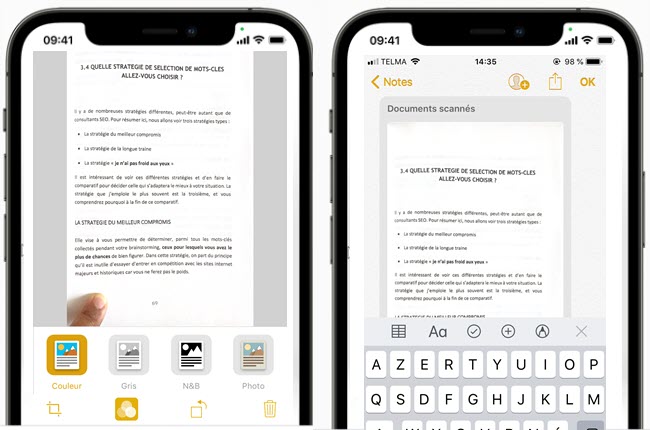
Scanner votre document à l’aide de l’application Fichier
Une autre application par défaut de votre iPhone vous permet également de scanner votre document papier. Il s’agit de l’application Fichier.
- Afin de scanner votre document, commencer par ouvrir l’application.
- Rendez-vous dans l’icône Explorer. Cliquez sur le rond avec les trois points, en haut à droite.
- Choisissez « Scanner des documents ». L’appareil photo s’ouvre.
- Essayez de bien cadrer votre document et photographiez-le. Conservez le scan.
- S’il y en a encore, scannez un autre document. Mais si vous avez terminé, cliquez sur « Enregistrer ».
- Tous les documents scannés par cette méthode seront automatiquement mis au format PDF. Il est possible de les renommer dans la case du haut.
- Enfin, sélectionnez l’emplacement où vous souhaitez stocker votre document : iCloud, Drive, votre mémoire interne, etc.
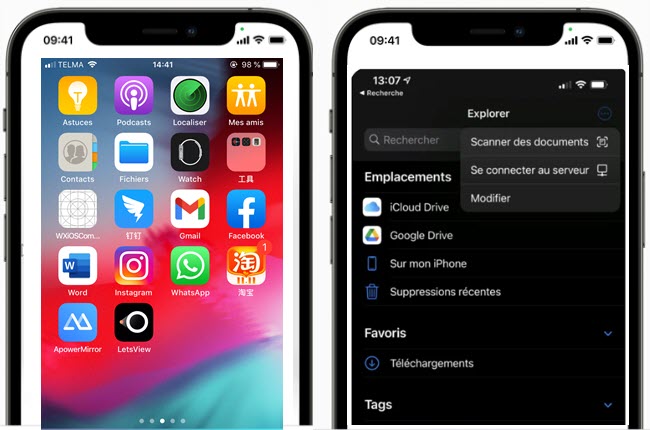
Conclusion
Vous venez de découvrir deux solutions efficaces pour scanner des documents sur iPhone. Mais pour alternative, vous pouvez utiliser des applications dotées de la technologie OCR, comme Apowersoft Scanner vous permettant de transformer l’image en texte et numériser vos documents.

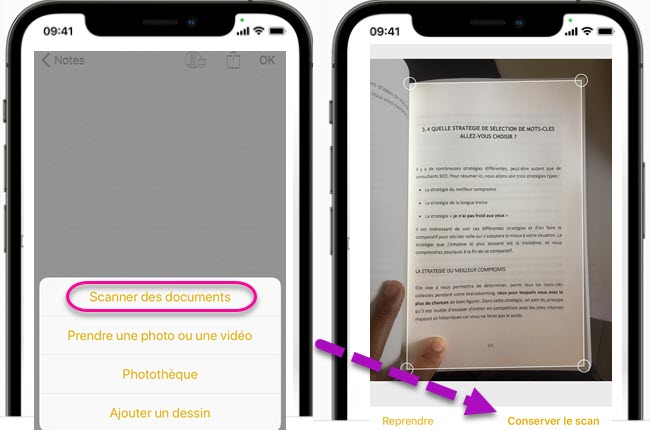
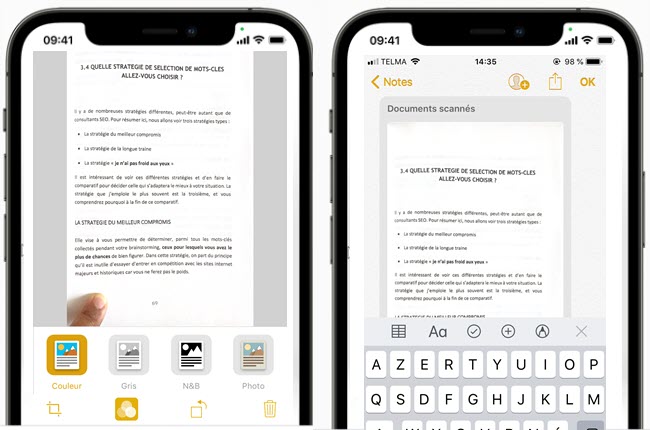
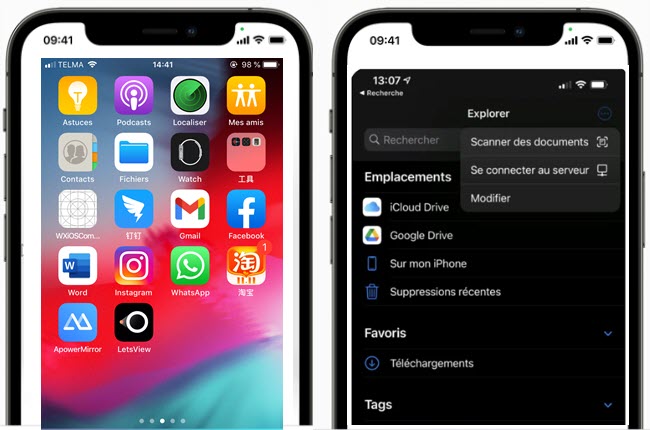

Laissez un commentaire